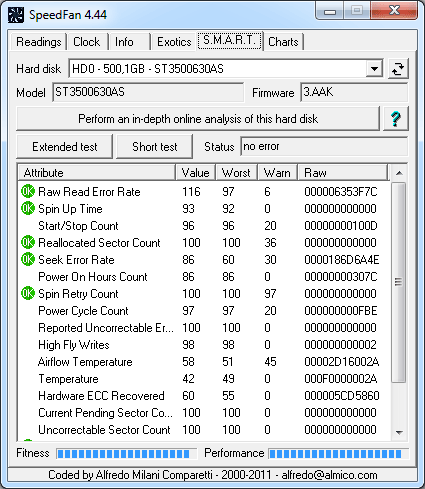Les logiciels de test : Température : SpeedFan
Page précédente :
Page suivante :
- Entretien et problèmes
- Dépoussierer l'intérieur de l'ordinateur**
- Problème de redémarrage automatique

![]() Les informations présentes
sur cette page peuvent être rapidement obsolètes.
Les informations présentes
sur cette page peuvent être rapidement obsolètes.
Tenir compte également de la date de rédaction des articles cités en liens.
 SpeedFan :
SpeedFan :
SpeedFan permet principalement de gérer la vitesse des ventilateurs.
Permet de connaître les différentes températures.
Permet de régler la vitesse des ventilateurs.
Site officiel :
Almico.com - SpeedFan
http://www.almico.com/speedfan.php
 Téléchargement :
Téléchargement :
12/2013 : Dernière version : 4.49
Pour télécharger SpeedFan, cliquer ci-dessous :
1 |
2 |
 Page de téléchargement de SpeedFan - cliquer sur "The latest version is SpeedFan 4.xx" |
Autres téléchargements :
Téléchargement chez Ninou (version française) :
http://www.gratilog.net/xoops/modules/mydownloads/singlefile.php?cid=225&lid=390
 Installation et mise à jour :
Installation et mise à jour :
L'installation est très simple :
- lancer l'installeur,
- cliquer sur Next...
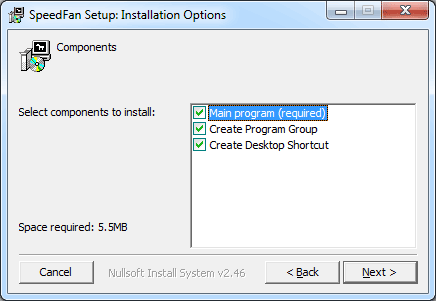
Pour mettre à jour le programme, il suffit d'installer la nouvelle version. L'ancienne version sera détectée et remplacée
Voir : "SpeedFan service is already installed", etc.
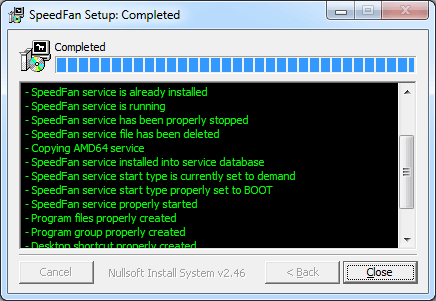
 Configuration :
Configuration :
Plus d'informations sur la page suivante :
Configurer SpeedFan :
http://lersite.free.fr/speedfan/
Pour lancer SpeedFan sans avoir la boîte de dialogue de l'UAC :
voir la page suivante :
Forum-Seven.com - Raccourci pour exécuter un programme avec élèvation de privilèges sans validation de l'UAC
 Utilisation :
Utilisation :
Au premier lancement, dans la zone de notification :
SpeedFan recence les sondes de température présentes sur l'ordinateur
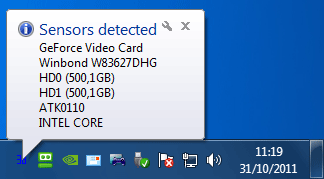 |
GeForce Video Card = carte graphique Winbond W83627DHG HD0 (500.1GB) = disque dur HD1 (500.1GB) = disque dur ATK0110 INTEL CORE |
Au premier lancement :
- cliquer sur Configure,
- aller dans l'onglet Options,
- sélectionner French
Trois zones principales :
- 1 : vitesse des ventilateurs
- 2 - températures
- 3 - voltages
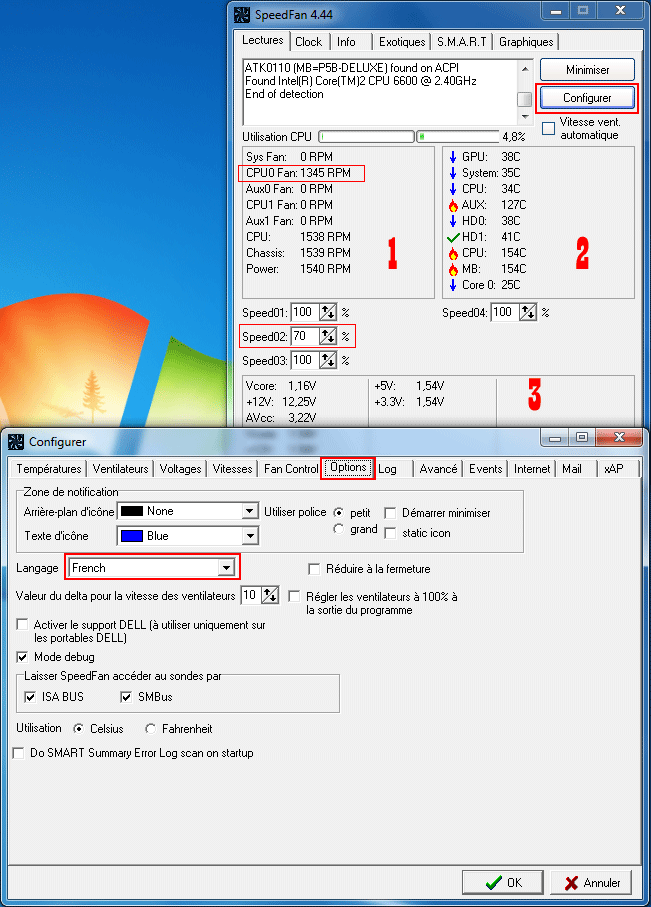
La partie centrale permet de modifier la vitesse des ventilateurs.
Ci-dessus :
Speed02 correspond au ventilateur du processeur : CPU0 Fan
En descendant la vitesse à 70%, le ventilateur passe de 1800 tours à 1400 tours (1345), ce qui diminue fortement la nuisance sonore.
Attention : Cela peut nuire au refroidissement lorsque l'ordinateur est en utilisation maximale (jeu, traitement vidéo, etc.)
Surveiller température et vitesse du ventilateur CPU avec HWMonitor (voir page suivante) :

Ci-dessus : le ventilateur tourne à 1344 RPM, mais le CPU est monté à 42° en maximal.
 Exemples :
Exemples :
En pleine activité : Traitement vidéo.
Remarquer l'utilisation du CPU, la température, et la vitesse du ventilateur
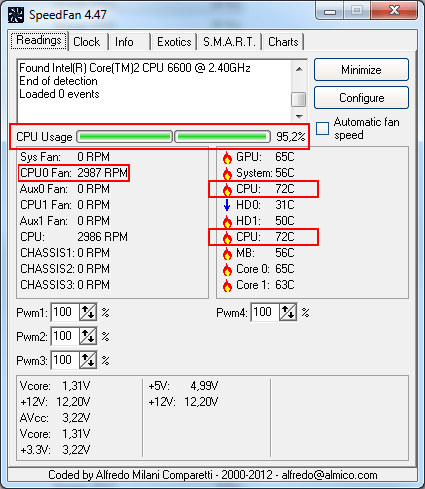
Après le traitement :CPU Usage est revenu à une valeur normale, mais les températures sont encore élevées.
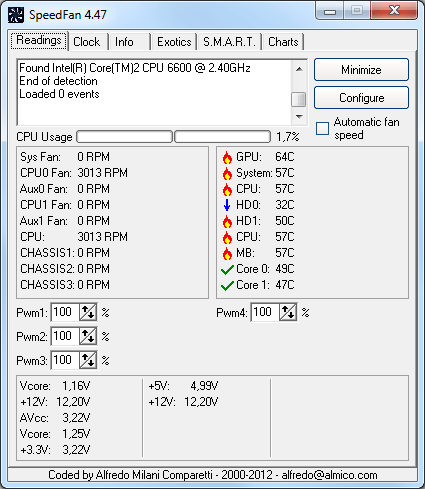
 Examen S.M.A.R.T du disque dur :
Examen S.M.A.R.T du disque dur :
SpeedFan comprend également un onglet qui permet de contrôler l'état du disque dur (voir ma page)
- onglet S.M.A.R.T
- cliquer sur le bouton "perform an in-depth online analysis of this hard disk"
Une page web s'affiche, résumant l'état du disque dur.
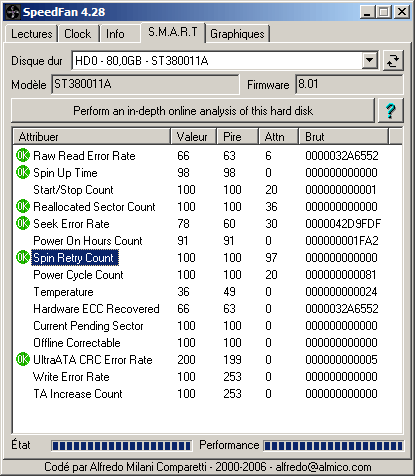
Remarquer l'entrée Spin Retry Count :
La valeur Pire = 100 est bientôt atteinte : Attn = 97 (?)
Il semble que cela soit sans importance.
Comparaison de 2 disques identiques avec SpeedFan :
- Index : Fonctionnement de l'ordinateur
- Logiciels de test Windows
- Logiciels de test généralistes
- Logiciels de test température
- Utilitaires des fabricants de disques durs
- Logiciels de test disque dur
- CrystalDiskMark et CrystalDiskInfo
- Logiciel de test : HD Tune
- Overclocking - Benchmark
- Logiciels de test mémoire
- Logiciel de test processeur : CPUZ
- Logiciel de test carte graphique : GPUZ
- Fonctionnement de l'ordinateur (1)
- Fonctionnement de l'ordinateur (2)
- Fonctionnement de l'ordinateur (3)
- Les unités de mesure en informatique